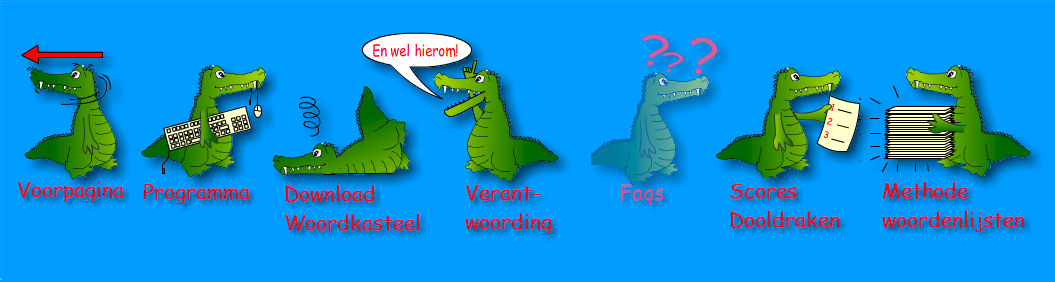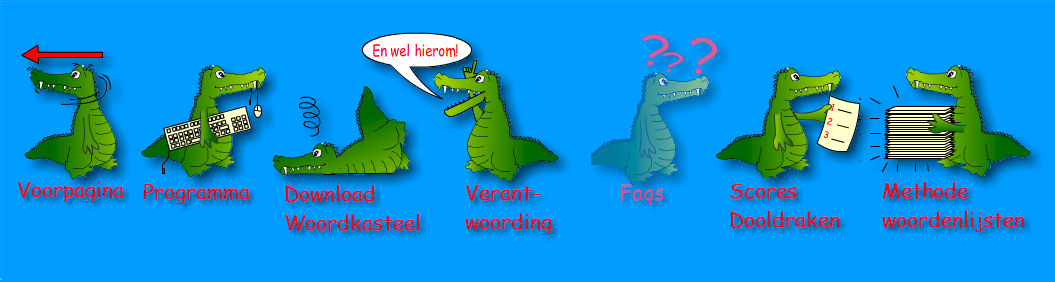
Faqs
Als er een probleem is met Woordkasteel, kijk ook even hier bij de 'Veelgestelde
vragen'.
Het spel Schatkamer werkt ineens traag onder Windows 10.
Oorzaak:
Na de z.g. 'Anniversary update' van Windows 10 werkt DirectX 9 niet meer goed.
Schatkamer gebruikte DirectX 9 voor de 3D animaties.
We hebben nu een nieuwe versie van Schatkamer die wel goed werkt onder Windows
10.
Download Woordkasteel opnieuw om deze versie te krijgen.
Bij het starten van het spel 'Voedertijd' komt één van de volgende
foutmeldingen:
- "Dit spel is niet geschikt voor deze computer. Reden (bijv): Driver niet te
laden, etc!"
- "Voedertijd werkt niet meer. Er wordt naar een oplossing voor het probleem
gezocht."
Mogelijke oorzaak:
Het spel 'Voedertijd' gebruikt DirectX 11 voor de 3D effecten. DirectX 11 is een
hulpprogramma van Microsoft dat normaal gesproken al op de computer is
geïnstalleerd. Als dat toch niet het geval is kun je het downloaden bij
Microsoft via deze link:
http://www.microsoft.com/en-us/download/details.aspx?id=8109
Het geluid doet het niet.
Situatie: Je kunt de spelletjes gewoon spelen alleen als er een geluid moet
worden afgespeeld, lukt het niet.
Controleer eerst even of er een speakertje-icoontje op de taakbalk staat, zo ja
open dit en kijk of het volume niet op ‘dempen’ staat of helemaal uit.
Kijk ook
even of de boxen of de koptelefoon wel op de juiste manier zijn aangesloten.
Als dit allemaal het geval is, kijk dan eens op de plek waar alle uitgesproken
woorden horen te staan: de map wkasteel\data.
Hier moeten een stuk of 200
bestanden staan die de extensie "windows audiofile" hebben, kortom: bestanden
die eindigen op ".wav".
Dubbelklik hier eens op zo'n bestand en luister of je nu wel geluid hoort. Zo
ja, dan is er iets mis met de verwijzingen naar deze map.
Zoek in dat geval het bestandje "spellen.ini" op in de map wkasteel, open het
met kladblok en kijk wat er staat achter "Data=".
Als hier geen wkasteel\data
achter staat (of .\data) maar een hele andere plek op de computer, dan betekent
dat,
dat Woordkasteel hier zijn geluiden, woordenlijsten en plaatjes gaat
zoeken.
Als dit allemaal in orde is, is er mogelijk iets aan de hand met de
besturingssoftware van de geluidskaart.
Een update hiervan zoeken op internet is
dan een optie.
Woordkasteel kan de woordenlijsten, resultaten en/of namenlijsten niet vinden
De programma’s in Woordkasteel zoeken de woordenlijsten, plaatjes en geluiden op
de plek die staat vermeld in het bestand
“Spellen.ini” achter “Data =”.
Dit bestand kun je openen met kladblok en het pad achter “Data =” eventueel
aanpassen naar de plek waar de woordenlijsten,
plaatjes en geluiden werkelijk
staan. Pas dan wel op dat je het bestand niet verknoeit, maak desnoods even een
reserve kopie
Hier een voorbeeld van een stukje uit het bestand "Spellen.ini"
Woordkasteel staat hier op 'D' geïnstalleerd.
[Spellen]
Data=D:\wkasteel\data
Resultaten=D:\wkasteel\result
Namen=D:\wkasteel\namen
Er kan hier ook een z.g. relatief pad staan. De data, resultaten en namen
woorden dan gezocht in de mappen die in de map wkasteel staan.
data=.\data
Resultaten=.\result
Namen=.\namen
Kan Woordkasteel in een netwerk draaien?
Woordkasteel kan prima in een netwerk draaien. Je kunt kiezen of je alles op de
server zet of alleen de resultaten, namenlijsten en data.
Kijk ook op de Download-pagina voor een simpele netwerk-installatie.
Het programma is niet te downloaden.
Klik op de download-pagina op het kasteel met de tekst “Download Woordkasteel”
om het programma te downloaden.
Het kan wel eens voorkomen dat er niets gebeurt
als je hierop klikt, dan is het even druk bij de provider. Wacht dan even enkele
minuten.
Dan verschijnt alsnog het downloadvenster.
Ook kan het een hele enkele keer voorkomen dat je aan het downloaden bent,
terwijl wij net een nieuwe versie op de site aan het zetten zijn.
Dit kan
resulteren in een setup bestand dat corrupt is. Bij het installeren geeft dit
een foutmelding. Download in zo'n geval opnieuw.
Na het downloaden is het installatieprogramma niet te starten.
Het kan zijn dat er iets mis is gegaan met het downloaden waardoor het
installatieprogramma beschadigd is geraakt. Download in zo'n geval opnieuw.
Woordkasteel is gemaakt voor Windows. Als je een Apple hebt, zal het
installatieprogramma niet starten,
kijk in dat geval in de sectie "Werkt
Woordkasteel op een Mac". Er zijn wel mogelijkheden om het dan toch te werkend
te krijgen.
Wat kost Woordkasteel?
Woordkasteel is helemaal gratis.
De woordenlijsten zijn niet aanwezig in het keuzescherm.
Nadat je het leerlingprogramma hebt geopend, is het rechtervak onder
woordenlijsten helemaal leeg in plaats van gevuld met woordenlijsten.
Dit kan de volgende oorzaken hebben:
1.
Je hebt geen toegangsrechten in de map wkasteel\data. Ga naar “Deze computer” en
blader naar de map wkasteel\data.
Klik rechts op de map “data” kies voor
“eigenschappen” en “beveiliging” en geef iedereen tenminste leesrechten. In de
map “resultaten” moet iedereen schrijfrechten hebben, er moeten immers
resultaten weggeschreven worden. Om rechten uit te delen moet je wel zijn
ingelogd als beheerder.
2.
De Woordenlijsten staan op de verkeerde plek.
De woordenlijsten moeten staan op de plek waar in het bestand “Spellen.ini” naar
verwezen wordt. Meestal is dit de “data” map onder woordkasteel.
Het bestand
“Spellen.ini” vind je in de map wkasteel. Het is met kladblok te openen. De
regel “Data=” verwijst naar de plek van de woordenlijsten, plaatjes en
geluidsbestanden.
3.
De woordenlijsten zijn helemaal niet aanwezig.
Eigenlijk kan dit alleen voorkomen als er met installeren iets is fout gegaan.
Om te controleren of de woordenlijsten ergens op de computer rondzwerven,
kun je
het beste de zoekfunctie van Windows gebruiken (Start-> Zoeken-> Bestanden en
mappen) en een bestaande woordenlijst intypen bv. "aai-4.spe".
Als deze ergens
staat, staat de rest er waarschijnlijk ook. Zet ze dan in de Data-map onder de
map Wkasteel.
4.
Als de drie dingen hierboven niet helpen om het probleem op te lossen, mail ons
dan.
Ik heb alles gedownload, maar kan het programma niet terugvinden.
De programma's kun je terug vinden onder het startmenu. Ga naar Start->
Programma's-> Woordkasteel. Hier staan de 5 programma's van Woordkasteel.
In Windows 8 vind je Woordkasteel terug op één van de tegeltjes.
Je kunt Woordkasteel ook starten door te bladeren naar de installatiemap
"wkasteel".
Hier in staan 5 uitvoerbare programma's.
Spellen.exe
Dit is het leerlingprogramma
Leraarsk.exe
Dit is het lerarenprogramma
Toetskasteel.exe
Dit is het leerlinggedeelte van Toetskasteel
Toetsleraar.exe
Dit is het lerarengedeelte van Toetskasteel
Wkasteel.chm
Dit is de handleiding
Je kunt van deze 5 programma's evt. snelkoppelingen maken naar het bureaublad.
Kun je zelf woordenlijsten maken?
Het lerarenprogramma biedt uitgebreide mogelijkheden tot het zelf maken van
woordenlijsten, evt. voorzien van geluid, plaatjes, zinnen en lettergrepen.
Wil
je je woordenlijsten publiceren, zodat andere mensen ze ook kunnen gebruiken,
mail ze dan naar ons.
Klik hier om te zien wat andere mensen al gemaakt hebben.
Kun je zelf toetsen maken?
De toetsen verwijzen naar 9 afzonderlijke toetsbestanden. Deze staan in de map
Wkasteel\data en eindigen op ".toe".
Er is helaas (nog) geen gebruiksvriendelijke manier om zelf toetsen te maken.
Met verstand van zaken zou iemand wel in staat kunnen zijn om nieuwe
toetsbestanden te maken.
Werkt Woordkasteel onder Windows 10?
Woordkasteel is uitgebreid getest onder Windows 10.
Werkt Woordkasteel vanaf een Linux server?
In een netwerk met Linux op de server en Windows op de werkplekken kun je gewoon
Woordkasteel op de Linuxserver zetten
en gebruiken op de werkplekken.
Woordkasteel met Linux (Ubuntu) op de werkplekken.
Woordkasteel werkt ook op Ubuntu met WINE. voor de 3-D spellen (Schatkamer en
Voedertijd) is wel Wine 3.0 nodig om het te laten werken.
Hoe kan ik de leerlingen leestekens (zoals trema's) in een woordenlijst laten
gebruiken?
Er zijn hier twee manieren voor.
1. (Het toetsenbord moet hiervoor op VS-internationaal staan). Type op het
toetsenbord het gewenste leesteken
gevolgd door de letter waar het boven moet
komen.
2. Gebruik de linker ALT toets gevolgd door een nummercode op het nummerieke
toetsenbord.
Kijk voor de codes hieronder.
| é |
ALT 130 |
| ê |
ALT 136 |
| ë |
ALT 137 |
| è |
ALT 138 |
| ï |
ALT 139 |
Omdat veel programma's op deze manier werken, hebben we ervoor gekozen om de
leerlingen het ook op deze manier aan te leren.
Werkt Woordkasteel ook op een MAC?
Woordkasteel is niet gemaakt voor de Mac.
Er zijn echter wel mogelijkheden om het toch werkend te krijgen via Bootcamp of
Parallels.
Op de volgende websites wordt het een en ander uitgelegd:
http://www.computeridee.nl/achtergrond/windows-op-een-mac-het-beste-van-twee-werelden/
http://www.parallels.com/eu/products/desktop/src=r&pd11&gclid=
Cj0KEQiA96CyBRDk5qOtp5vz8LkBEiQA6wx8MKDMWIrafRWBtv1R8WLqoOwPIMu5PLBPgY5HtyXy5gwaAq6e8P8HAQ
https://www.apple.com/nl/support/bootcamp/
Kun je Woordkasteel draaien vanaf een USB stick?
Ja dat kan.
Verplaats de hele map wkasteel met inhoud naar een USB stick en alles zal gewoon
werken.
Als er toch problemen zijn met de werking van Woordkasteel, dan kan dat komen
door een instelling in het bestand "spellen.ini"
Het bestand "spellen.ini" vind je in de installatiemap van Woordkasteel
(wkasteel). Open het met kladblok
en kijk onder het kopje [spellen]controleer of
er hier relatief pad staat zoals in het voorbeeld hieronder.
[spellen]
data=.\data
Resultaten=.\result
Namen=.\namen
Hoe kun je Woordkasteel weer verwijderen?
Als je Woordkasteel van de computer wilt verwijderen, Gooi dan de map wkasteel
met inhoud weg en verwijder de snelkoppelingen.
|